Ponastavi nastavitve BIOS-a
V nekaterih primerih se lahko BIOS in celoten računalnik prekine zaradi nepravilnih nastavitev. Če želite nadaljevati s celotnim sistemom, morate vse nastavitve ponastaviti na tovarniške nastavitve. Na srečo je ta funkcija privzeto na katerem koli računalniku, vendar so lahko različni načini ponastavitve različni.
Vsebina
Razlogi za ponastavitev
V večini primerov lahko izkušeni uporabniki računalnika ponastavijo nastavitve BIOS-a v sprejemljivo stanje brez njihovega popolnega ponastavitve. Vendar pa včasih še vedno morate storiti popolno ponastavitev, na primer v teh primerih:
- Ste pozabili geslo iz operacijskega sistema in / ali BIOS-a. Če je v prvem primeru vse mogoče popraviti s ponovnim namestitvijo sistema ali s posebnimi pripomočki za obnovitev / ponastavitev gesla, v drugem primeru boste morali narediti popoln ponastavitev vseh nastavitev;
- Če niti BIOS, niti OS ni naložen ali naložen napačno. Verjetno je, da bo težava ležala globlje od napačnih nastavitev, vendar poskusite storiti ponastavitev, je vredno;
- Če ste v BIOS-u naredili napačne nastavitve in se ne morete vrniti v prejšnjo.
1. način: posebna korist
Če imate 32-bitno različico operacijskega sistema Windows, lahko uporabite posebno vgrajeno orodje, ki je namenjeno ponastavitvi nastavitev BIOS-a. Vendar pa je to zagotovljeno, da operacijski sistem teče in deluje brez težav.
Uporabite ta korak-po-korak:
- Če želite odpreti pripomoček, je dovolj, da uporabite vrstico »Zaženi« . Pokličite z uporabo kombinacije tipk Win + R. V vrstici napišite
debug. - Zdaj, če želite določiti, kateri ukaz želite nadaljevati, izvedite več o razvijalcu vašega BIOS-a. Če želite to narediti, odprite meni »Zaženi« in vnesite ukaz
MSINFO32tam. Po tem se odpre okno z informacijami o sistemu. V levem meniju izberite »Informacije o sistemu« in v glavnem oknu najdejo različico BIOS . Nasproti tega predmeta je treba napisati ime razvijalca. - Če želite ponastaviti nastavitve BIOS-a, boste morali vnesti različne ukaze.
Za BIOS od AMI in AWARD, ukaz izgleda takole:O 70 17(pojdite na drugo vrstico z Enter)O 73 17(spet prehod)QZa Phoenix je ukaz nekoliko drugačen:
O 70 FF(pojdi na drugo vrstico z Enter)O 71 FF(spet prehod)Q - Po vnosu zadnje vrstice se vse nastavitve BIOS-a ponastavijo na tovarniške nastavitve. Preverite, ali so ponastavljeni ali ne, lahko znova zaženete računalnik in vnesete BIOS.
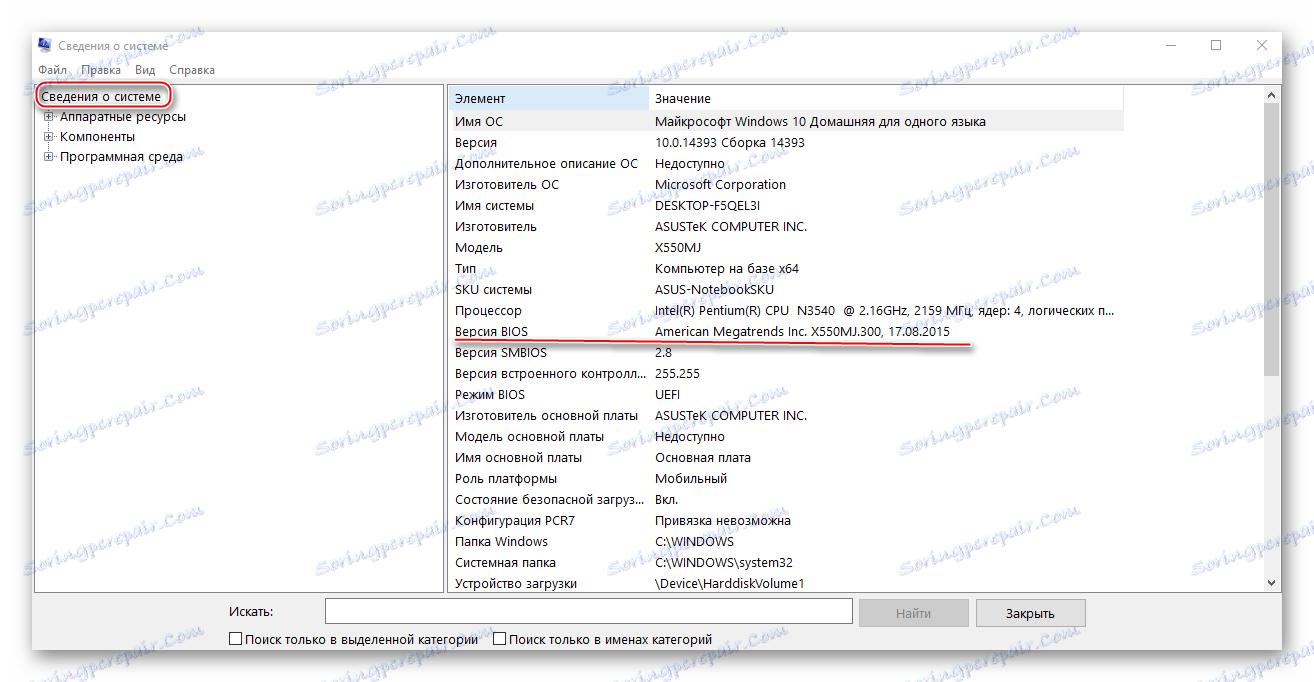

Ta metoda je primerna samo za 32-bitne različice operacijskega sistema Windows, poleg tega pa ni stabilna, zato je priporočljivo, da jo uporabite le v izjemnih primerih.
2. način: CMOS baterija
Ta baterija je na voljo na skoraj vseh sodobnih matičnih ploščah. S svojo pomočjo so vse spremembe shranjene v BIOS-u. Zaradi tega se nastavitve ne ponastavijo vsakič, ko izklopite računalnik. Vendar, če ga dobite nekaj časa, bo ponastavil nastavitve na tovarniške nastavitve.
Nekateri uporabniki morda ne bodo mogli priti do akumulatorja zaradi lastnosti matične plošče, v tem primeru boste morali iskati druge načine.
Korak za korakom navodila za odstranjevanje CMOS baterij:
- Pred demontaži sistemske enote odklopite računalnik iz omrežja. Če delate z laptopom, boste morali imeti tudi glavno baterijo.
- Zdaj razstavite zadevo. Sistemsko enoto je mogoče postaviti tako, da ima neoviran dostop do matične plošče. Če je v notranjosti prevelikega prahu, ga boste morali odstraniti, saj prah ne bo otežen le pri iskanju in odstranjevanju baterije, pač pa tudi, če pride v priključek za akumulator, poškoduje računalnik.
- Poiščite baterijo. Najpogosteje je videti kot majhna srebrna palačinka. Na njem pogosto najdete ustrezno oznako.
- Sedaj nežno izvlecite baterijo iz vtičnice. Lahko ga potegnete tudi z rokami, glavna stvar je, da to storite tako, da se nič ne poškoduje.
- Baterijo lahko vrnete na mesto po 10 minutah. Če ga želite vstaviti, potrebujete napise, kot je bilo prej. Ko lahko popolnoma sestavite računalnik in ga poskusite vklopiti.


Lekcija: Kako odstraniti CMOS baterijo
3. način: poseben skakalec
Ta skakalec se pogosto nahaja na različnih matičnih ploščah. Če želite ponastaviti nastavitve BIOS-a s skakačem, uporabite ta korak-po-korak:
- Odklopite računalnik iz omrežja. Na prenosnih računalnikih je tudi baterija.
- Odprite sistemsko enoto, po potrebi jo postavite tako, da je primerna za delo z vsebino.
- Poiščite skakalec na matični plošči. Izgleda, da trije kontakti štrlijo iz plastične plošče. Dva od treh so zaprta s posebnim skakalcem.
- Ta mostiček morate preurediti tako, da je odprt kontakt pod njim, nasprotni kontakt pa je odprt.
- V tem položaju držite skakalec nekaj časa in se nato vrnite na prvotno.
- Sedaj lahko računalnik sestavite nazaj in ga vklopite.

Upoštevati je treba tudi dejstvo, da lahko število stikov na nekaterih matičnih ploščah spreminja. Na primer, obstajajo vzorci, kjer namesto 3 stikov samo dva ali celo 6, vendar je to izjema od pravil. V tem primeru boste morali povezati stike s posebnim skakačem, tako da bo eden ali več stikov ostalo odprto. Da bi lažje našli tiste, ki jih potrebujete, poiščite naslednje podpise poleg njih: "CLRTC" ali "CCMOST" .
Metoda 4: gumb na matični plošči
Na nekaterih modernih matičnih ploščah je poseben gumb za ponastavitev nastavitev BIOS-a na tovarniške. Odvisno od same matične plošče in značilnosti sistemske enote, se želeni gumb lahko nahaja zunaj sistema ali znotraj njega.
Ta gumb je lahko označen kot "clr CMOS" . Prav tako je mogoče označiti z rdečo. Na sistemski enoti se bo moral ta gumb poiskati z zadnjega dela, na katerega so priključeni različni elementi (monitor, tipkovnica itd.). Po kliku na to bodo nastavitve ponastavljene.

5. način: uporabite sam BIOS
Če lahko vnesete BIOS, ga lahko ponastavite z uporabo. To je priročno, saj vam ni treba odpreti ohišja sistemske enote / prenosne enote in opraviti manipulacije v njej. Toda tudi v tem primeru je zaželeno, da bi bilo zelo previdno, saj obstaja tveganje za nadaljnje poslabšanje razmer.
Postopek ponastavitve nastavitev se lahko nekoliko razlikuje od tistega, opisanega v navodilih, odvisno od različice BIOS-a in konfiguracije računalnika. Navodila po korakih so naslednja:
- Vnesite BIOS. Odvisno od modela matične plošče, različice in razvijalca, lahko tipke od F2 do F12 , kombinacijo tipk Fn + F2-12 (najdete v prenosnikih) ali Izbriši . Pomembno je, da pritisnete potrebne ključe, preden zaženete OS. Na zaslonu je mogoče zapisati, katero tipko želite pritisniti, da vstopite v BIOS.
- Takoj po vstopu v BIOS morate poiskati postavko »Load Setup Defaults« , ki je odgovorna za ponastavitev nastavitev v tovarniško stanje. Najpogosteje se ta element nahaja v razdelku »Izhod« , ki je v zgornjem meniju. Upoštevati je treba, da so lahko imena in lokacije predmetov nekoliko drugačne, odvisno od samega BIOS-a.
- Ko boste našli ta element, ga morate izbrati in pritisnite Enter . Potem boste morali potrditi resnost namenov. Če želite to narediti, pritisnite Enter ali Y (odvisno od različice).
- Sedaj morate zapustiti BIOS. Ni vam treba shranjevati sprememb.
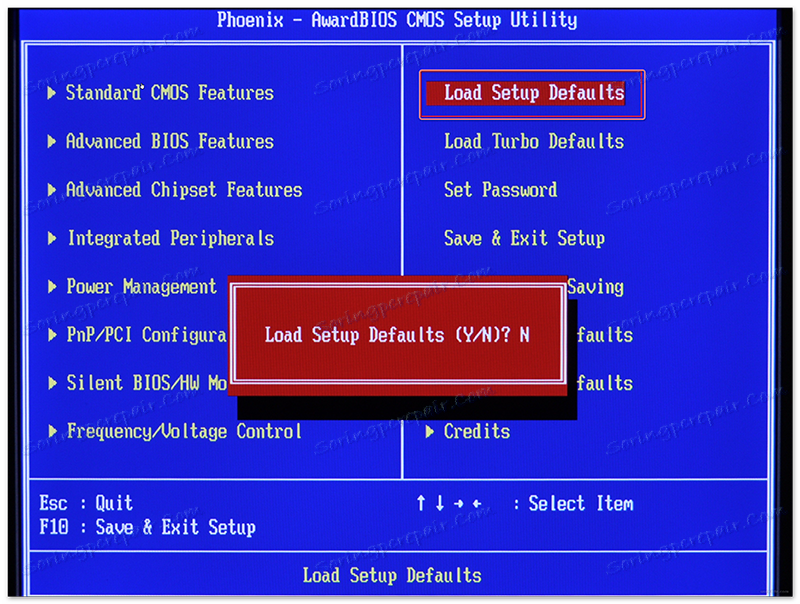
Po ponovnem zagonu računalnika dvakrat preverite, ali ponastavite nastavitve. Če ne, bi to lahko pomenilo, da ste storili narobe, ali pa je težava v drugem.
Ponastavitev nastavitev BIOS-a v tovarniško stanje ni težavna, tudi za manj izkušene uporabnike računalnikov. Če pa se odločite za to, vam priporočamo, da pazite, ker obstaja še vedno tveganje za škodo na vašem računalniku.